微信如何关闭文件只读模式?微信只读模式关闭方法
微信是我们日常都在使用的社交软件之一,在这里也有用户相互分享文件,但是这些文件只能够阅读,无法进行在线修改,导致使用起来不便利,这种情况就是因为微信开启了只读模式,只要关闭此功能,就能够解决,那么本期软件教程小编就来分享具体的操作步骤,
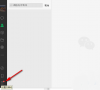
更新日期:2023-07-06
来源:纯净之家
在PC端打开微信接收的文件,出现只读的情况怎么办?近期有用户反映在更新微信电脑版之后,发现不管是WORD还是EXCEL文件都变成只读模式,无法对文件进行修改并保存。那么有没有什么方法解决呢?本篇文章将为大家分享解决方法,一起来 看看吧。
方式一:另存文件
1、找到您需要打开的文档,右键点击【另存为】,将文档【另存为】到除微信缓存文件夹的其他路径,如桌面、指定盘或者文件夹中。在另存为的文件路径中可以打开文档、编辑文档了。
方式二:提示弹窗选择另存为
1、在用WPS Office打开文档后,【只读】属性不会影响文档的正常浏览和编辑。如需保存文件,要将文档【另存为】到除微信缓存文件夹以外的其他路径。
2、建议先将文档【另存为】到除微信缓存文件夹以外的其他路径,如桌面、指定盘或者文件夹中。(方法:单击左上角“文件”-“另存为”)。
3、也可直接编辑,在保存时按照提示弹窗选择【另存为】即可。
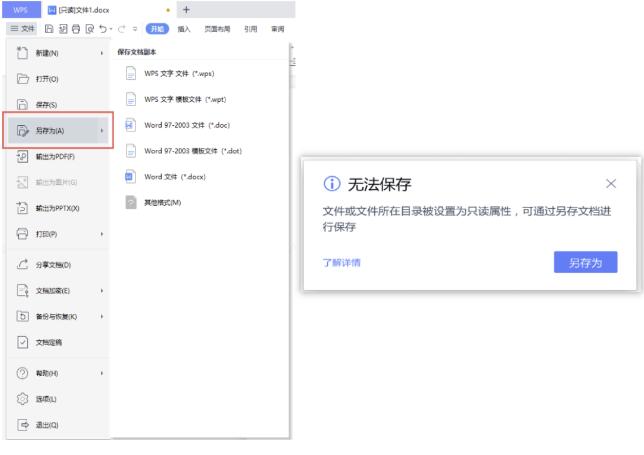
方法三:取消文件的只读状态
1、在聊天窗右键点击文件,选择“在文件夹中显示”。
2、接着再右键点击文件,进入属性窗口后取消“只读”复选框,应用和确定之后就可以正常编辑了。
微信如何关闭文件只读模式?微信只读模式关闭方法
微信是我们日常都在使用的社交软件之一,在这里也有用户相互分享文件,但是这些文件只能够阅读,无法进行在线修改,导致使用起来不便利,这种情况就是因为微信开启了只读模式,只要关闭此功能,就能够解决,那么本期软件教程小编就来分享具体的操作步骤,
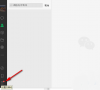
电脑微信如何关闭文件只读模式?微信关闭文件只读模式的方法
微信成为当代年轻人常用的社交软件之一,拥有非常强大且实用的功能。最近有小伙伴说在更新微信电脑版之后,发现WORD和EXCEL文件等都变成只读模式,不方便进行修改并保存。那么有没有什么方法解决呢?下面来为大家分享具体方法。
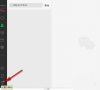
wps文档被锁定怎么解锁?超简单的解除方法分享给你
为了保护wps文档里的内容,很多用户都会给wps设置加密锁定,那这些文档被锁定后要怎么解锁呢?小编查询了网上很多的解决办法,这里就给大家分享一个超级简单的解除wps锁定的方法,快来试试吧。
